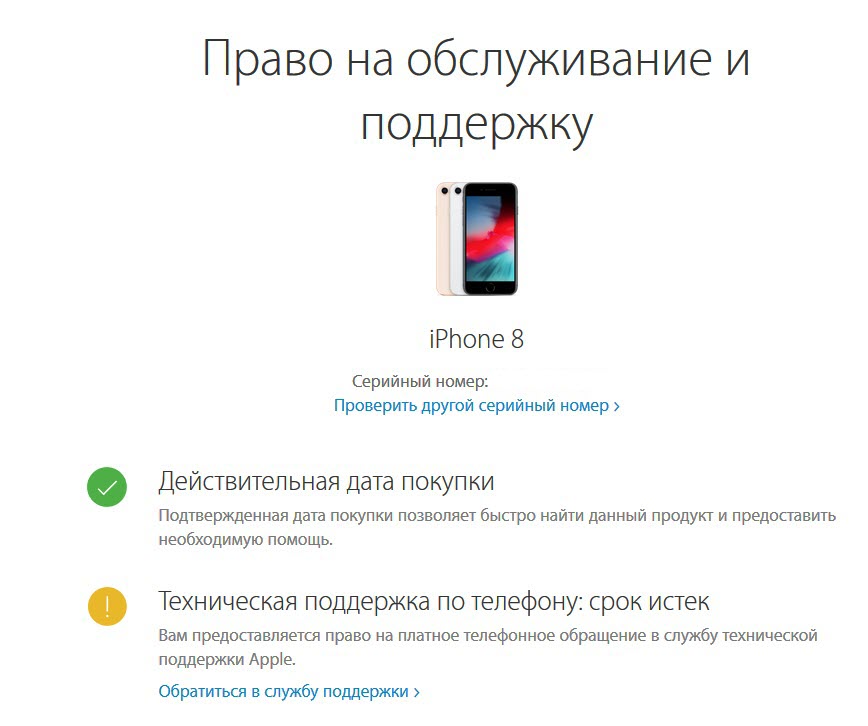Содержание
Как проверить iPhone б/у или нет
iPhone является недешевым гаджетом. Поэтому нет ничего удивительного в том, что многие хотят купить устройство по самой выгодной цене. Однако в этом случае есть шанс приобрести не новый аппарат. Причем такая ситуация может случиться даже при покупке iPhone в крупном магазине. Множество жалоб в сети это отлично подтверждают.
В этой статье расскажем, как проверить iPhone при покупке и определить является ли он полностью новым или аппаратом уже пользовались.
Посмотреть список официально продаваемых моделей
Перед покупкой нового устройства стоит посмотреть, какие конкретно модели сейчас продает Apple. Сделать это можно на сайте компании, просто перейдя в раздел, который посвящен iPhone. Там отображаются все смартфоны, которые официально продаются.
Конечно, это не означает, что в розничных магазинах нельзя найти и более старые модели. Например, сейчас без проблем можно приобрести новые iPhone 11 Pro или даже iPhone XR. Хотя на сайте Apple их купить больше нельзя. Объясняется это просто — большие складские запасы.
Объясняется это просто — большие складские запасы.
Однако, если вам предлагают приобрести полностью новый и запечатанный iPhone SE первого поколения или iPhone 8, то тут стоит насторожиться. Это не означает, что таких предложений не может существовать в принципе. Однако нужно понимать, что Apple уже давно перестала производить подобные устройства и складские запасы должны были исчерпаться.
А это значит, что под видом полностью нового устройства может продаваться либо восстановленный, либо б/у iPhone 8, который просто упаковали в новую коробку.
Оценить упаковку и комплект поставки
Вся продукция Apple упакована в аккуратные и запечатанные коробки. В случае с последними смартфонами Apple они имеют специальный стикер, который сообщает о целостности упаковки. При покупке нового устройства важно проверить, чтобы стикер был на месте, а все наклейки на коробке были наклеены ровно, а надписи были четкими и имели одинаковый шрифт.
После открытия упаковки стоит обратить внимание на наличие пленок на устройстве, аккуратность расположения аксессуаров, наличие документации и наклеек.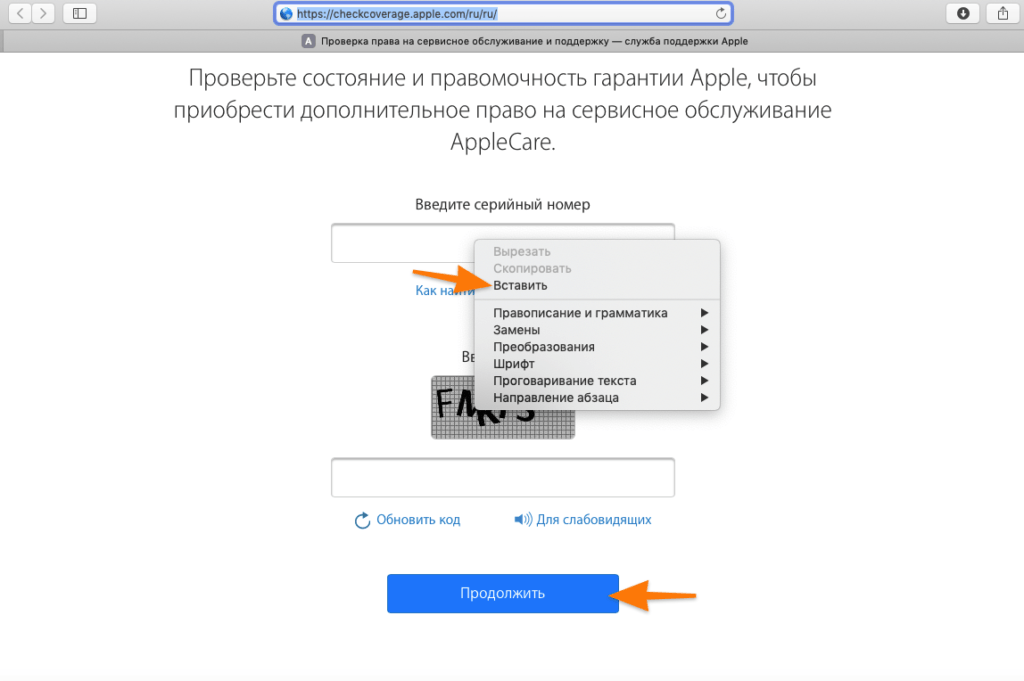 Отсутствие хотя бы одного элемента — это повод задуматься. Возможно, продавец запаковал устройство заново. К тому же защитные стикеры на коробки для iPhone с успехом продаются в Китае. Это позволяет нечестным продавцам выдавать б/у iPhone 12 за полностью новые устройства.
Отсутствие хотя бы одного элемента — это повод задуматься. Возможно, продавец запаковал устройство заново. К тому же защитные стикеры на коробки для iPhone с успехом продаются в Китае. Это позволяет нечестным продавцам выдавать б/у iPhone 12 за полностью новые устройства.
Сверить серийный номер
Одним из самых действенных методов проверки iPhone является сверка серийного номера.
Как найти серийный номер iPhone на не активированном устройстве
- Включить смартфон.
- На экране приветствия нажать на иконку «i» в нижней части экрана.
Также номер есть на коробке со смартфоном. Важно, чтобы номера совпадали и на упаковке, и в iOS.
Как отличить новый iPhone от б/у
- Открыть специальный раздел на сайте Apple.
- Ввести серийный номер iPhone.
- Ввести проверочный код.
- Дождаться окончания проверки.
В случае, если устройство новое, то на экране появится надпись: «Активируйте свое устройство».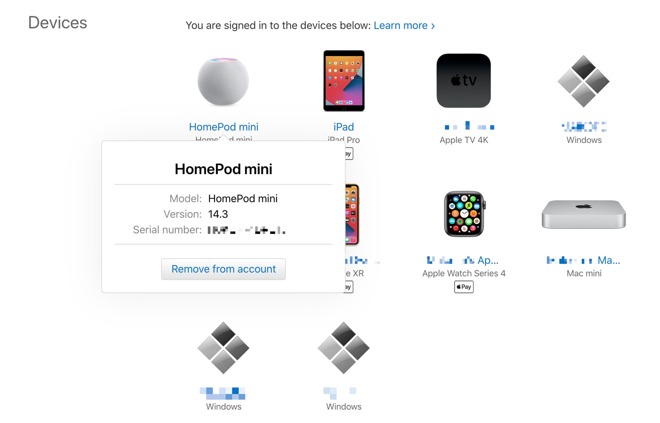
Однако, если гаджетом уже успели попользоваться какое-то время, то на сайте Apple появится информация об оставшейся гарантии. Напомним, что Apple предоставляет на свои устройства годовую гарантию.
В итоге, если на сайте указано, что гарантия заканчивается через несколько месяцев или уже истекла, то с большой вероятностью вам пытаются продать уже бывший в использовании iPhone.
В случае, если продавец предлагает приобрести новый, но уже активированный iPhone, проверить устройство будет еще легче. Для этого нужно:
- На iPhone открыть Настройки.
- Перейти Основные — Об этом устройстве.
- Открыть пункт «Ограниченная гарантия».
В этом разделе располагается вся информация об оставшемся сроке гарантийного обслуживания.
Проверить не был ли iPhone в ремонте
С обновлением iOS 15.2 компания Apple добавила в систему специальные инструменты. С их помощью можно проверить, был ли iPhone в ремонте. А точнее — менялись ли основные компоненты смартфона, такие как дисплей, аккумулятор или камера.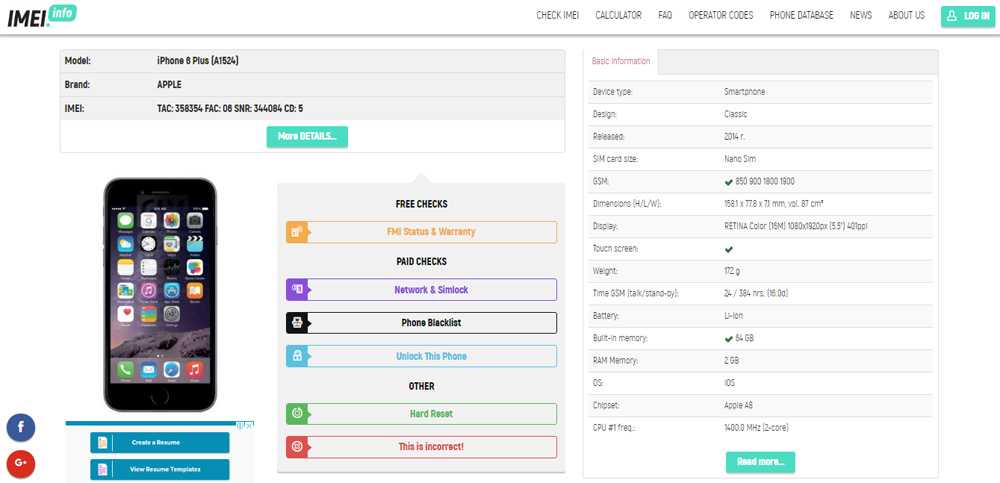
Как проверить был ли iPhone в ремонте
- Открыть Настройки.
- Перейти Основные — Об этом устройстве.
Если iPhone был в ремонте и в нем меняли один из компонентов, в этом разделе появится информация с историей обслуживания. Если такого раздела нет, то в смартфоне установлены оригинальные аккумулятор, камера и экран.
Фишки iPhone iPhone
Как проверить серийный номер iРhone на сайте Аpple
Смартфоны iPhone – относятся к той категории дорогостоящих мобильных устройств, которые по карману далеко не каждому. Однако отчаиваться не стоит, ведь те, у кого нет денег на новый смартфон, могут купить его б/у. Но стоит помнить, что покупка iPhone с рук – процедура весьма рискованная и требующая особого внимания. Все потому что китайские мастера научились производить практические идентичные копии смартфонов, в числе которых и продукция компании Apple.
Рядовому пользователю определить оригинальность смартфона будет крайне сложно, если не знать определенных правил. Главное, что нужно знать – это перед покупкой б/у iPhone нужно убедиться в подлинности серийного номера устройства. Как это сделать, будет описано в этой статье.
Главное, что нужно знать – это перед покупкой б/у iPhone нужно убедиться в подлинности серийного номера устройства. Как это сделать, будет описано в этой статье.
Серийный номер
Существует несколько способов узнать серийный номер смартфона. Он написан на задней панели устройства iPhone, а также на коробке. Таким образом, перед покупкой даже запечатанного смартфона, можно проверить его подлинность.
Второй вариант актуален при покупке с рук и проверяется он через настройки устройства.
Это происходит по следующей комбинации:
- зайти в меню телефона, перейти в раздел настроек и выбрать категорию «Основные»;
- в категории «Основные» выбрать раздел «Об устройстве»;
- отыскать категорию «Серийный номер».
Конечно, можно не брать во внимание оригинальность продукта и использовать поделочную версию, т.к. её стоимость ниже, хотя полный функционал и преимущество пользователя доступны не будут.
Полученный и переписанный покупателем серийный номер необходимо проверить на сайте Apple. Прежде всего, это гарантия того, что приобретаемый вами телефон – оригинальный, а не подделка китайских мастеров.
Прежде всего, это гарантия того, что приобретаемый вами телефон – оригинальный, а не подделка китайских мастеров.
Официальный сайт Apple
Когда серийный номер известен, остается делом за малым – ввести его на официальном сайте компании Apple, чтобы удостовериться в подлинности смартфона.
Для этого:
- переходим по ссылке: https://checkcoverage.apple.com/ru/ru/;
- в строке «Введите серийный номер аппаратного оборудования» следует набрать серийный номер проверяемого смартфона;
- нажать «Продолжить»;
- после обработанной информации, высветится результаты проверки.
Данный способ является не только популярным, но и самым достоверным. Любые другие проверки через сторонние сайты не могут дать 100% результата ввиду того, что база серийных номеров есть только у производителя. Также на сайте вы можете получить достоверную информацию о подлинности всей продукции компании Apple. Безусловным преимуществом такого способа определения серийного номера, является то, что для проверки вам не нужна программа iTunes. Достаточно подключения к сети Internet с любого устройства.
Достаточно подключения к сети Internet с любого устройства.
Теперь вы обладаете информацией о том, как со 100% уверенность проверить продукцию Apple по серийному номеру. Выполняя с точностью вышеприведенные инструкции, вы определите подлинность товара. Не забывайте, что проверять устройства необходимо в независимости новая продукция иди б/у. Кстати, при покупке бывшего в употреблении смартфона, рекомендуется произвести сброс до заводских настроек с удалением всего контента бывшего пользователя. После этого необходимо зарегистрировать новый ID, установить сим-карту и сделать пробный звонок.
11 марта 2016
Как найти серийный номер продукта Apple
Серийные номера — это важный идентификатор, используемый для разделения и поиска вашего устройства в системе Apple. К счастью, есть много простых способов найти серийный номер на вашем устройстве.
iPhone
Все iPhone:
- В приложении «Настройки» > «Основные» > «О программе» > под серийным номером0010
- Квитанция о ремонте Apple Store или квитанция о ремонте AASP
- В iTunes/Finder при подключении к включенному устройству
Все следующие iPhone или новее:
iPhone 11
iPhone 11 Pro
iPhone 11 Pro Max
iPhone XS
iPhone XS Max
iPhone XR
iPhone X
iPhone 8
iPhone 8 Plus
iPhone 7
iPhone 7 Plus
iPhone 6s
iPhone 6s Plus
iPhone 6
iPhone 6 Plus
iPhone SE
iPhone 5s
iPhone 5c
iPhone 5
- В приложении «Настройки» > «Основные» > «О программе» > «Серийный номер»
Примечание: номер с этих айфонов.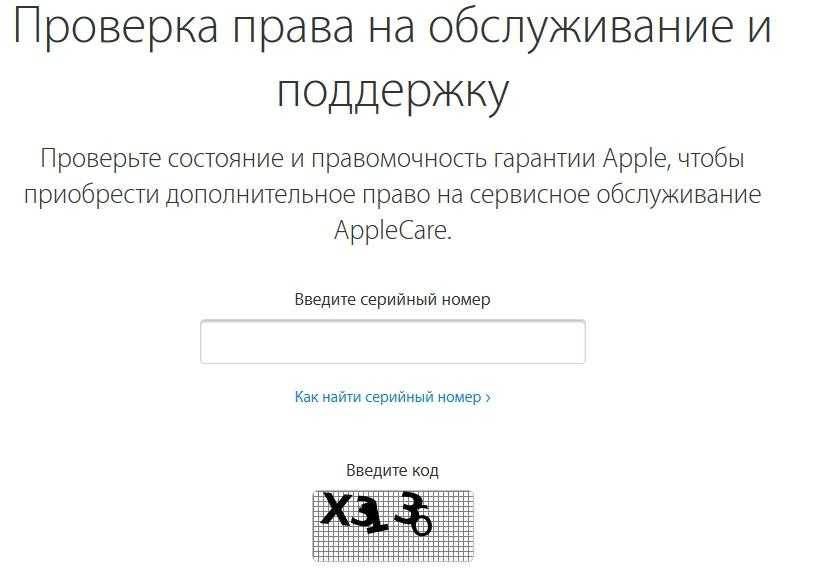 Apple заявила, что если серийные номера не могут быть найдены, они могут использовать в качестве замены IMEI, который можно найти на задней панели устройства.
Apple заявила, что если серийные номера не могут быть найдены, они могут использовать в качестве замены IMEI, который можно найти на задней панели устройства.
На следующих iPhone:
iPhone 4s
iPhone 4
iPhone 3GS
iPhone 3G
- Внутри лотка для SIM-карты будет указан серийный номер и IMEI.
На следующих iPhone:
iPhone (1-го поколения/оригинал)
- Серийный номер и IMEI выгравированы на задней панели.
iPad
Все iPad имеют серийный номер и IMEI (если применимо) на задней панели устройства.
Серийный номер также можно найти, перейдя:
- В приложении «Настройки» > «Основные» > «О программе» > «Серийный номер 9».0010
- Этикетка снаружи коробки iPad
- Оригинал квитанции о покупке
- Квитанция о ремонте Apple Store или AASP
- В iTunes/Finder при подключении к включенному устройству
Кредит: Служба поддержки Apple
iPod
Серийные номера всех iPod указаны на устройстве. Их также можно найти:
Их также можно найти:
- В приложении «Настройки» > «Основные» > «О программе» > «Серийный номер»
- Этикетка снаружи коробки iPod
- Оригинал квитанции о покупке
- квитанция о ремонте Apple Store или AASP
- в iTunes/Finder при подключении к включенному устройству
iPod Shuffle
серийный номер находится внутри зажима на задней панели устройства.
iPod Nano
Серийный номер указан на задней панели устройства, рядом с нормативными отметками.
Apple Watch
Серийные номера всех часов Apple Watch можно найти:
- На Apple Watch в приложении «Настройки» > «Основные» > «О программе» > «Под серийным номером»
- На подключенном iPhone в приложении Apple Watch > нажмите «Мои часы» > «Основные» > «О программе» > «Под серийным номером»
- Исходная покупка Квитанция
- Квитанция о ремонте Apple Store или AASP
Apple Watch Series 0 (1-го поколения)
Серийный номер выгравирован на задней панели Apple Watch.
Все часы Apple
Серийные номера находятся внутри прорези нижнего ремешка.
IMAC
Серийные номера для всех IMACs можно найти:
- об этой MAC Utility
- Информация о системном приложении
- Оригинальная квитанция о покупке
- Оригинальная упаковка
- подставка для iMac
MacBook
Серийные номера всех MacBook можно найти:
- Об этом инструменте Mac
- Приложение «Информация о системе»
- Оригинал квитанции о покупке
- Оригинальная упаковка
- Квитанция о ремонте Apple Store или квитанция о ремонте AASP
- Нижняя часть MacBook вместе с нормативными маркировками
Minial Mac
- Об этом инструменте Mac
- Приложение «Информация о системе»
- Оригинальная упаковка
- Оригинал чека о покупке
- Квитанция о ремонте Apple Store или квитанция о ремонте AASP
- Об этом инструменте Mac
- Приложение «Информация о системе»
- Оригинальная упаковка
- Оригинал квитанции о покупке
- Квитанция о ремонте Apple Store или нижняя часть квитанции о ремонте AASP
- 0
- 0 Mac
- На Apple TV выберите «Настройки» > «Основные» > «О программе» > «Серийный номер»
- Серийный номер указан в нижней части на некоторых моделях Apple TV
- Проверьте этикетку на оригинальной коробке устройства
- дважды щелкните на Mac)> прокрутите вниз, пока не отобразится серийный номер
- . В нижней части HomePod серийный номер напечатан вокруг логотипа Apple.0010
- Перейдите к сопряженному/подключенному устройству iOS и выберите «Настройки» > «Основные» > «О программе» > «Airpods» > «Посмотрите под серийным номером».
- Оригинальная упаковка
- Оригинал квитанции о покупке
- Квитанция о ремонте Apple Store или квитанция о ремонте AASP
- Нижняя сторона крышки
- На изображении ниже показано расположение серийного номера на паре наушников AirPods Pro.
 На обычных Airpods они находятся с другой стороны.
На обычных Airpods они находятся с другой стороны.
- На изображении ниже показано расположение серийного номера на паре наушников AirPods Pro.
- Оригинальная упаковка
- Оригинал квитанции о покупке
- Квитанция о ремонте Apple Store или квитанция об обслуживании AASP
- AirPort Utility App
98 Выберите устройство > Серийный номер будет указан во всплывающем окне
- Утилита AirPort 5: Утилита AirPort > Выберите устройство > Нажмите «Сводка» > Серийный номер будет указан на вкладке «Сводка». Инструмент информации о системе
- Оригинальная упаковка
- Оригинал квитанции о покупке
- Квитанция о ремонте Apple Store или квитанция об обслуживании AASP
- Оригинальная упаковка
- Оригинал чека о покупке
- Квитанция о ремонте Apple Store или квитанция об обслуживании AASP
- Оригинальная упаковка
- Оригинал квитанции о покупке
- Квитанция о ремонте Apple Store или квитанция об обслуживании AASP
- Оригинальная упаковка
- Оригинал квитанции о покупке
- Квитанция о ремонте Apple Store или квитанция об обслуживании AASP.
Клавиатуры Apple предыдущего поколения
Предоставлено: Служба поддержки Apple
Серийный номер беспроводных клавиатур Apple предыдущего поколения указан рядом с кнопкой питания.
Последнее обновление этой статьи: 28 ноября 2020 г., 19:48
Как правильно проверить серийный номер Apple Watch
Поиск
С каждым устройством связан серийный номер, как и с вашими Apple Watch. Когда вы проверите Серийный номер Apple Watch , вы можете получить много подробностей, таких как номер модели, цвет, объем памяти, дата изготовления и объем памяти.

Если у вас есть Apple Watch, вам может быть интересно проверить серийный номер по ряду причин. Вы можете продавать или покупать подержанные часы, получать поддержку или получать конкретные сведения о своей модели. Какой бы ни была причина, вы можете проверить это, используя различные методы, упомянутые ниже.
Существуют различные методы и варианты проверки серийного номера на Apple Watch.
1. Проверьте в настройках Apple Watch
Шаг 1. Нажмите кнопку Digital Crown, чтобы просмотреть все приложения на Apple Watch. Нажмите кнопку Digital Crown на Apple Watch.
Шаг 2. Перейдите в «Настройки». Затем нажмите «Общие».
Шаг 3. В общих настройках нажмите «О программе», а затем прокрутите вниз, чтобы найти серийный номер.
Серийный номер на Apple Watch
Начиная с Apple Watch Series 3 (модели с GPS и сотовой связью) вы также можете получить номер IMEI (номер, используемый для идентификации вашего устройства) в разделе «О программе».
2.
 Проверка через приложение Apple Watch для iPhone
Проверка через приложение Apple Watch для iPhoneЕсли у вас сейчас нет Apple Watch и вы хотите записать серийный номер, вы также можете сделать это с помощью iPhone.
Шаг 1. Откройте приложение Apple Watch на iPhone, с которым были сопряжены часы.
Шаг 2: Нажмите «Мои часы», а затем «Общие».
Шаг 3. Нажмите «О программе» и проверьте серийный номер. Серийный номер в приложении Apple Watch на iPhone
3. Проверьте серийный номер, напечатанный на часах
Серийный номер также напечатан на Apple Watch. Чтобы проверить это, снимите браслет с запястья. Если у вас Apple Watch 1-го поколения, проверьте серийный номер на задней панели часов. Серийный номер на Apple Watch первого поколения.
Для Apple Watch второго поколения и выше, то есть Apple Watch Series 1, 2, 3, 4, 5, необходимо снять ремешок и проверить его гнездо.
Серийный номер напечатан на прорези для ремешка Apple Watch Hermès и Apple Watch Nike+. Таким образом, процесс поиска серийного номера Apple Watch теперь становится довольно простым.

900 Номера для всех Mac Mini можно найти:
Все Mac Mini, произведенные после середины 2010 г.
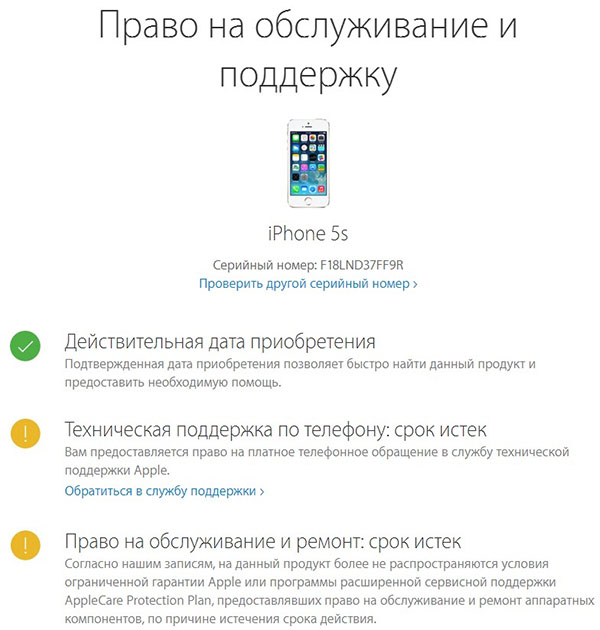
Все Mac Mini, произведенные после середины 2010 г., имеют серийный номер на металлической задней панели Mac mini.
Предоставлено: Служба поддержки Apple.
Все компьютеры Mac Mini, выпущенные до середины 2010 года.
Серийный номер всех компьютеров Mac Mini, выпущенных до середины 2010 года, указан на наклейке на стороне порта ввода-вывода на задней панели устройства.
Кредит: Служба поддержки Apple
Mac Pro
Серийные номера для всех компьютеров Mac Pro можно найти в:
Текущий Mac Pro
Серийный номер всех текущих Mac Pro напечатан на нижней части Mac Pro рядом с нормативными отметками.
Предыдущие модели Mac Pro
Серийный номер всех предыдущих моделей Mac Pro указан на задней панели компьютера под видеопортами.
Apple TV
Серийные номера телевизоров Apple можно найти следующими способами:
Кредит: Служба поддержки Apple
HomePod
Серийные номера Apple Homepods, включая Homepod mini, можно найти следующими способами:
AirPods
Серийные номера для всех Airpods, используя следующие методы:
Предоставлено: Служба поддержки Apple
Примечание: В AirPods Pro каждый наушник или «AirPod» имеет индивидуальный уникальный серийный номер.
AirPort
Серийные номера для всех AirPort можно найти на:
Apple Pro Display XDR
Серийный номер Pro Display XDR можно найти внутри магнитного фиксирующего механизма крепления.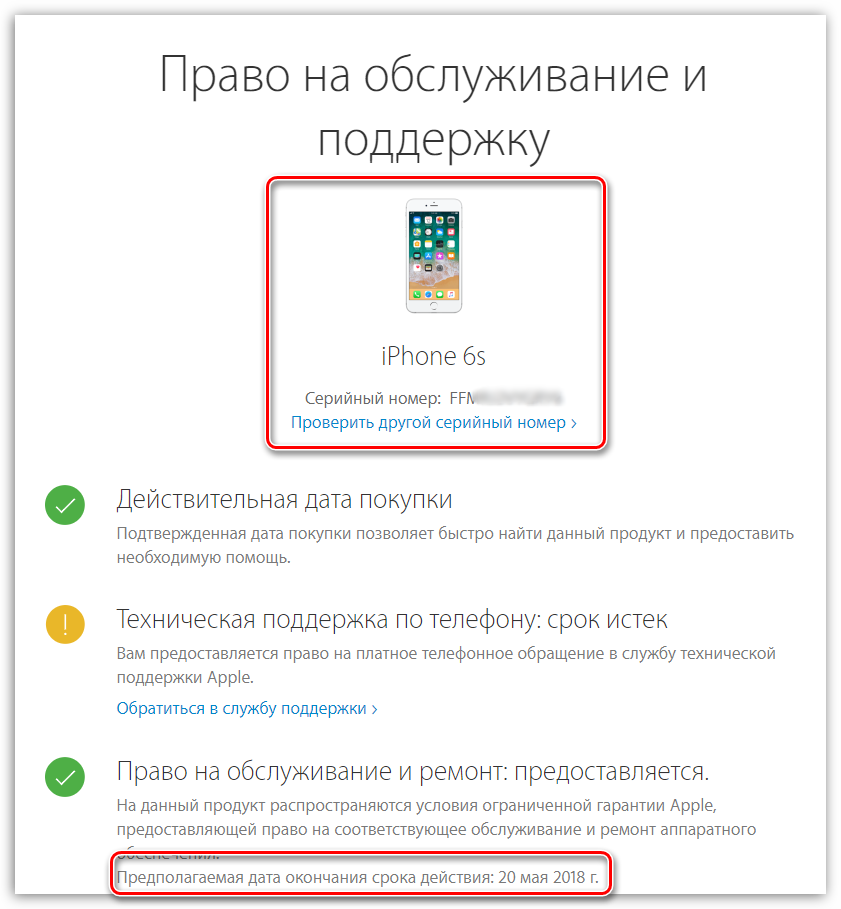 .
.
Предоставлено: Служба поддержки Apple
Apple Thunderbolt Display
Серийный номер Thunderbolt Display можно найти на основании подставки.
Предоставлено: Служба поддержки Apple
Apple Cinema Display
Серийный номер Cinema Display указан на основании подставки и на основании дисплея.
Magic Trackpad
Серийные номера всех трекпадов Apple Magic Trackpad можно найти на:
Текущая версия трекпада Magic Trackpad
Серийный номер трекпада Magic Trackpad указан на нижней части устройства, рядом с маркировкой соответствия нормативным требованиям.
Magic Trackpad предыдущего поколения
Предоставлено: Служба поддержки Apple
Переверните Magic Trackpad и посмотрите на рамку с левой стороны.
Apple Mouse
Серийные номера всех моделей Apple Mouse можно найти на:
Magic Mouse 2 (текущее поколение)
Серийный номер Magic Mouse 2 указан на нижней части устройства вместе с другими нормативными маркировками.
Мыши предыдущего поколения
Предоставлено: Служба поддержки Apple
Серийные номера предыдущих моделей мышей находятся внутри аккумуляторного отсека устройства.
Клавиатура Apple
Серийные номера всех клавиатур можно найти на:
 На обычных Airpods они находятся с другой стороны.
На обычных Airpods они находятся с другой стороны.
 Проверка через приложение Apple Watch для iPhone
Проверка через приложение Apple Watch для iPhone